Geniale Office-Apps
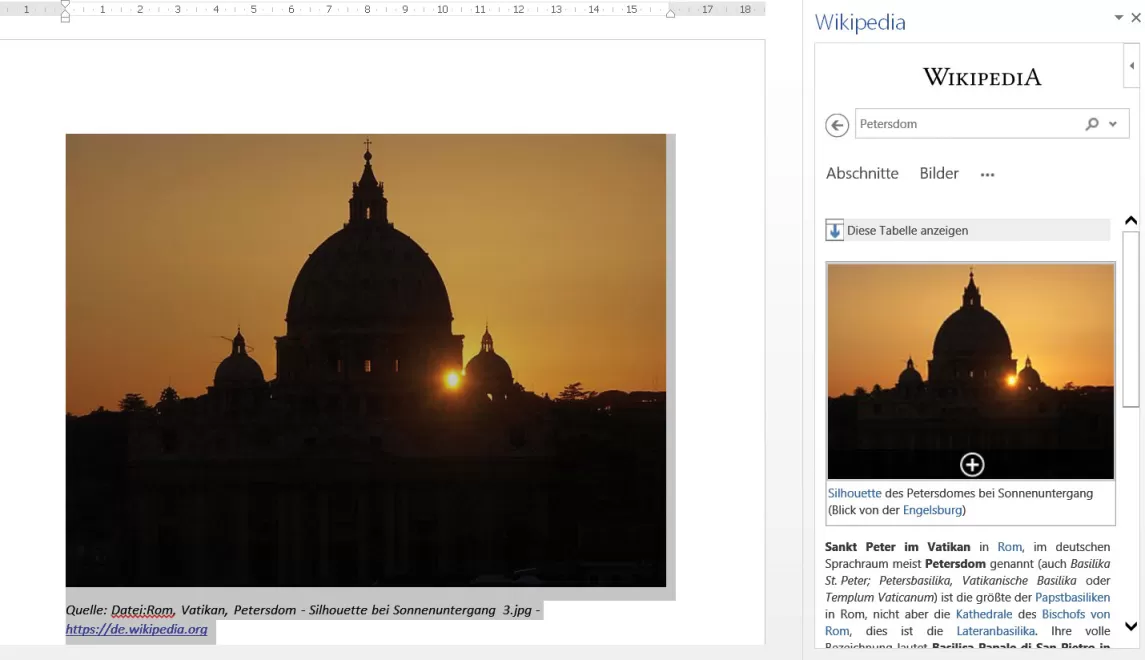
Apps für Microsoft Office sind kleine Zusatzprogramme, die direkt in der verwendeten Office-Anwendung aufgerufen werden. Der grosse Vorteil: Sie können die kleinen Helfer nutzen, ohne dass Sie zwischen verschiedenen Programmfenstern hin und her wechseln müssen. So lassen sich soziale Netzwerke wie Facebook, Suchmaschinen, Daten mit Echtzeitinformationen oder Lexika in Word, Excel & Co. integrieren. Im Office Store unter store.office.com gibt es über 1000 solcher Hilfsprogramme – viele davon sind kostenlos.
Wichtig: Die Apps können nur ab Office 2013 (bzw. Office 365) verwendet werden. Ausserdem ist ein kostenloses Microsoft-Konto notwendig. Falls Sie noch keines haben, erstellen Sie eines unter login.live.com. Klicken Sie dort zuunterst auf den Link JETZT REGISTRIEREN.
Apps installieren
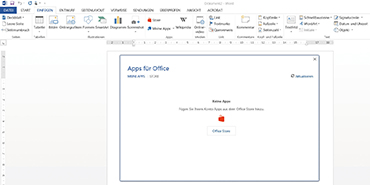 Öffnen Sie ein Office-Programm (zum Beispiel Word) und klicken Sie in der Menüleiste auf EINFÜGEN. Wenn Sie jetzt MEINE APPS bzw. MEINE ADD-INS wählen, öffnet sich ein Fenster. Greifen Sie dort auf die Schaltfläche OFFICE STORE (Bild) zu. Nun wird eine Auswahl von Apps angezeigt. Sie können jetzt entweder die vorgeschlagenen Apps anschauen oder gezielt nach einer suchen. Klicken Sie eine Anwendung an, um sich die Details anzusehen. Nach einem weiteren Klick auf VERTRAUEN wird die App installiert und in Office angezeigt.
Öffnen Sie ein Office-Programm (zum Beispiel Word) und klicken Sie in der Menüleiste auf EINFÜGEN. Wenn Sie jetzt MEINE APPS bzw. MEINE ADD-INS wählen, öffnet sich ein Fenster. Greifen Sie dort auf die Schaltfläche OFFICE STORE (Bild) zu. Nun wird eine Auswahl von Apps angezeigt. Sie können jetzt entweder die vorgeschlagenen Apps anschauen oder gezielt nach einer suchen. Klicken Sie eine Anwendung an, um sich die Details anzusehen. Nach einem weiteren Klick auf VERTRAUEN wird die App installiert und in Office angezeigt.
Möchten Sie eine App entfernen, navigieren Sie via EINFÜGEN / MEINE APPS / ALLE ANZEIGEN zu den Mini-Anwendungen, klicken Sie mit rechts auf die gewünschte App und wählen Sie ENTFERNEN.
Praktisch: Wenn eine App mit anderen Office-Programmen kompatibel ist (zum Beispiel mit der Präsentations-Software PowerPoint oder der Tabellenkalkulation Excel), muss sie nicht ein zweites Mal installiert werden. Es reicht, die Option MEINE APPS bzw. MEINE ADD-INS aufzurufen und rechts oben im Fenster auf AKTUALISIEREN zu klicken. Solche universellen Apps gibt es einige.
Wikipedia
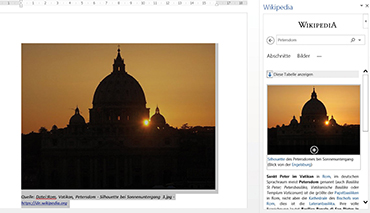 Die Wikipedia-App durchsucht die bekannte Online--Enzyklopädie und liefert die Resultate direkt in Office.
Die Wikipedia-App durchsucht die bekannte Online--Enzyklopädie und liefert die Resultate direkt in Office.
Erste Schritte: Geben Sie einen Suchbegriff ein und drücken Sie ENTER. Der passende Eintrag von Wikipedia wird direkt in der App angezeigt. Nützlich: Wenn Sie mit der Maus über ein Wikipedia-Bild fahren, erscheint ein Pluszeichen (Bild). Klicken Sie auf dieses, wird das Bild inklusive Quellenangabe ins Dokument eingefügt. Bitte beachten Sie dabei die Lizenzrechte.
PROMT Wörterbuch und Übersetzer
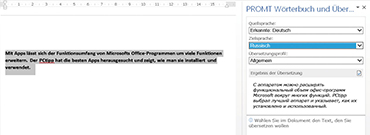 Die Minianwendung «PROMT Wörterbuch und Übersetzer» übersetzt markierte Begriffe oder Textstellen eines Dokuments in eine andere Sprache. Für deutsche Texte stehen Englisch, Französisch, Italienisch, Portugiesisch, Russisch und Spanisch als Zielsprachen zur Auswahl.
Die Minianwendung «PROMT Wörterbuch und Übersetzer» übersetzt markierte Begriffe oder Textstellen eines Dokuments in eine andere Sprache. Für deutsche Texte stehen Englisch, Französisch, Italienisch, Portugiesisch, Russisch und Spanisch als Zielsprachen zur Auswahl.
Erste Schritte: Nach dem Aufstarten von «PROMT Wörterbuch und Übersetzer» wird die Quellsprache automatisch erkannt. Markieren Sie einen Textabschnitt im Dokument oder ein einzelnes Wort, nun zeigt die App die Übersetzung in die gewählte Zielsprache sofort an.
Sticky Text
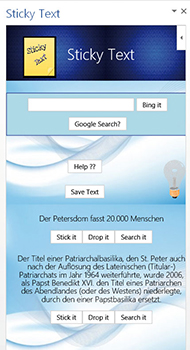 «Sticky Text» speichert beliebige Textbausteine ab. So sparen Sie sich viel Schreibarbeit. Fügen Sie Wörter oder ganze Textpassagen einfach mit einem Klick in Ihre Word-Dokumente ein.
«Sticky Text» speichert beliebige Textbausteine ab. So sparen Sie sich viel Schreibarbeit. Fügen Sie Wörter oder ganze Textpassagen einfach mit einem Klick in Ihre Word-Dokumente ein.
Erste Schritte: Markieren Sie eine Textstelle in Word und greifen Sie auf SAVE TEXT zu. Die Bausteine werden im App-Fenster angezeigt und können mit einem Klick auf STICK IT an einem beliebigen Ort wieder eingefügt werden.
OpenClipart
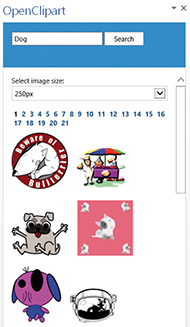 Mit «OpenClipart» finden Sie Cliparts zu beliebigen Themen, die Sie gratis in Ihrer Word-Datei verwenden dürfen.
Mit «OpenClipart» finden Sie Cliparts zu beliebigen Themen, die Sie gratis in Ihrer Word-Datei verwenden dürfen.
Erste Schritte: Geben Sie in der App einen Suchbegriff ein, stellen Sie die gewünschte Ausgabegrösse in Pixeln ein und greifen Sie auf SEARCH zu. Mit einem Klick auf das gewünschte Bild in den Suchresultaten wird dieses ins Dokument eingefügt. Mt englischen Suchbegriffen erreichen Sie übrigens deutlich mehr Resultate als mit deutschen.
Miss Moneypenny-Abonnentinnen erhalten das Schweizer Computermagazin PCtipp drei Monate kostenlos: pctipp.ch/abo/missmoneypenny
